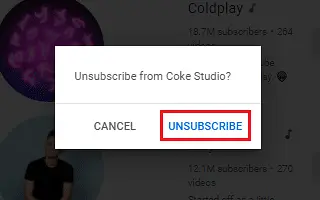Como suelen decir muchos creadores de contenido de YouTube, las suscripciones a los canales son completamente gratuitas. Simple. Simplemente haga clic o toque para convertirse en un seguidor.
Sin embargo, hay tanto tiempo que podemos hacer y al final terminaremos suscribiéndonos a toneladas de canales mientras disfrutamos de un puñado de contenido. Es conveniente darse de baja en ese momento, pero si tienes muchas suscripciones esto puede ser un poco tedioso.
A continuación, compartimos cómo darse de baja de YouTube de forma masiva. Sigue desplazándote para comprobarlo.
Cómo darse de baja de forma masiva en YouTube para Android
Por extraño que parezca, YouTube para Android es más rápido para darse de baja de forma masiva que la versión de escritorio. Sin embargo, no es posible darse de baja de todos los canales con un solo toque, el usuario debe seleccionar específicamente todos los canales en la lista.
Hay muchas partes no intuitivas de YouTube para Android que requieren un poco de trabajo. La gestión de suscripciones no es particularmente problemática para ser honesto. Prefiero una mejor visión general de los canales que actualmente están estrictamente ubicados en la lista, ya que el usuario tiene que deslizar hacia abajo.
Me viene a la mente algo así como las miniaturas de Google Photos. De esa manera, los usuarios pueden obtener una mejor visión general de los canales que siguen. Esto hará que cancelar su suscripción sea un poco más fácil.
Pero lo que es, me quedaré con esa lista por ahora. Entonces, ¿cuál es la forma más fácil de cancelar una suscripción masiva en YouTube para Android? Alterne la opción Cancelar suscripción en el menú Suscripciones de administrador.
Para darse de baja rápidamente de un canal de YouTube, siga estos pasos:
- Abre YouTube para Android .
- Presiona la pestaña Suscripciones en la parte inferior .
- Presiona Administrar . Deberías ver una lista de todos los canales que sigues.
- Ahora todo lo que tiene que hacer es deslizar la tarjeta de derecha a izquierda para cada canal del que desea darse de baja. Debería ver un botón rojo para darse de baja.
- Comience en la parte superior y toque el botón para cancelar la suscripción al lado de cada canal.
También puede restaurar su suscripción haciendo clic en el botón de deshacer en la parte inferior. O busca el canal y suscríbete de nuevo. Esa es la forma más rápida en este momento.
Arriba, vimos cómo cancelar suscripciones en bloque en YouTube. Esperamos que esta información te haya ayudado a solucionar el problema.